深度技术光盘安装系统办法
深度技术xp系统集成系统维护工具,不仅装机方便,维护更方便,有用户购买了深度技术ghost winxp sp1系统光盘,但是不懂深度技术光盘安装系统如何操作,所以本文就教大家使用光盘安装深度技术系统。
系统遇到的故障是可大可小的,如果是小故障的话,也许只要修改一下电脑中的某一个设置就可以恢复正常,但是如果是大故障,也许忙活大半天都无力回天,那么这个时候要怎么办呢?只要不是硬件上的故障,一般来说,咱们都是可以通过深度技术光盘安装系统来解决的。
深度技术光盘安装系统步骤:
一、首先设置光驱为第一启动项,具体方法:
1、重启,按Del进入BIOS设置界面,找到高级BIOS参数设置Advanced Bios Features后按回车,进入高级BIOS参数设置Advanced Bios Features界面。
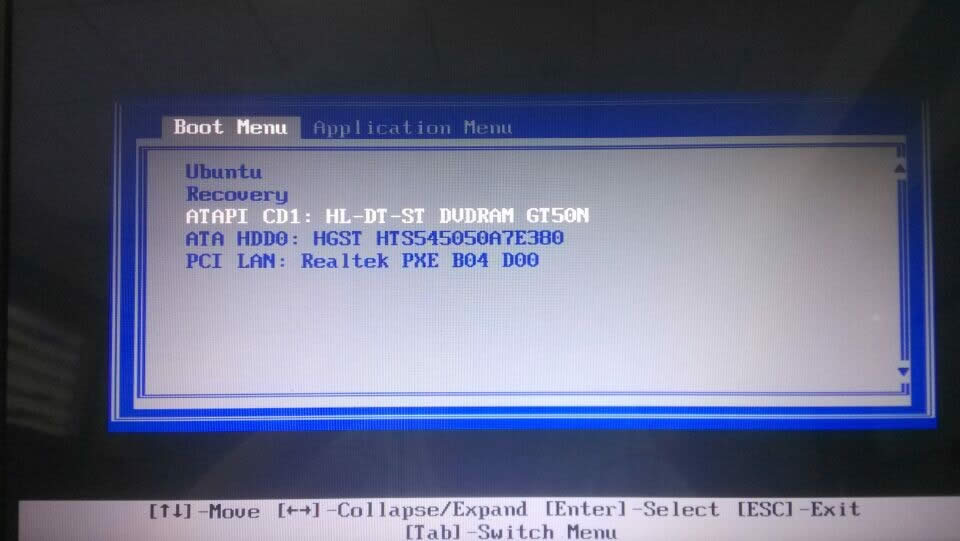
深度技术光盘安装系统界面1
2、在高级BIOS参数设置Advanced Bios Features界面中找到First Boot Device ,用键盘方向键盘选定First Boot Device ,用PgUp或PgDn翻页将HDD-O改为CDROM,按ESC,按F10,再按Y,回车,保存退出,光驱启动CDROM就设置完成了。

深度技术光盘安装系统界面2
二、设置好光驱启动后,放入光盘,重启电脑,进行深度技术光盘安装系统操作:
1、放入光碟,出现如下安装ghost win7系统界面,如图示选择第“1”项“安装系统到硬盘第一分区”。
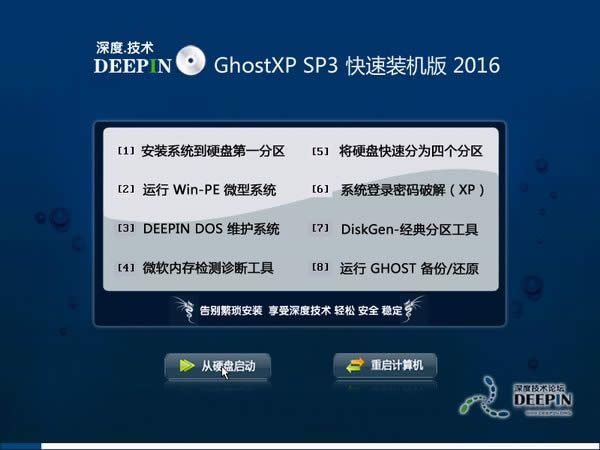
深度技术光盘安装系统界面3
2、进入光盘启动菜单之后选择“安装系统到第一分区”。

深度技术光盘安装系统界面4
3、电脑自动拷贝系统过程,拷贝系统后完成自动重启。
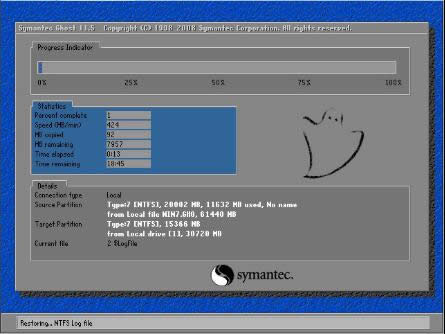
深度技术光盘安装系统界面5
4、出现系统安装自动检测过程。
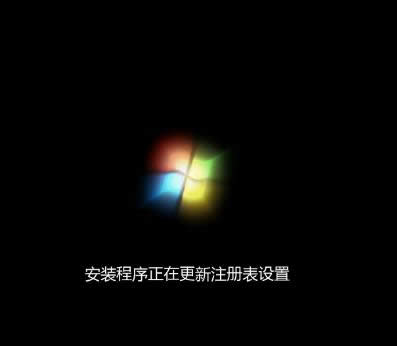
深度技术光盘安装系统界面6
5、系统自动搜索和自动安装硬件驱动程序。
6、 正在自动激活windows7旗舰版

深度技术光盘安装系统界面7
经过约10分钟左右,系统就完成了自动安装——自动重启——进入系统。这样,深度技术光盘重装系统就OK了。
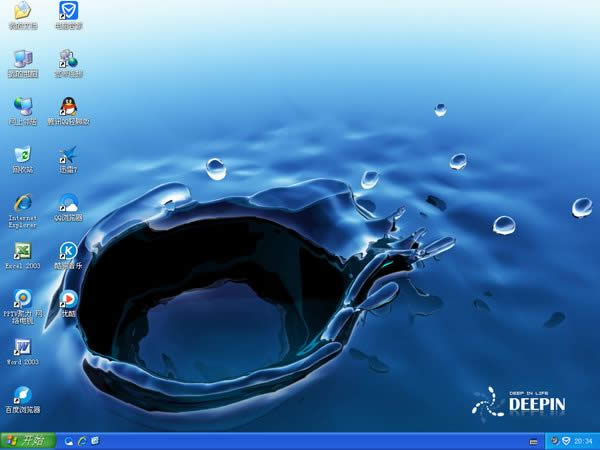
深度技术光盘安装系统界面8
你可别小看了深度技术光盘安装系统教程哦,光盘安装深度技术系统曾经可是我们安装操作系统的主要方式,特别是光盘重装深度技术系统xp,作为非常经典的xp系统之一,一直受到用户的青睐的,你也可以尝试着体验一番,别样的滋味在心头。
……